Maya的角色功能
maya角色绑定教程

● 武汉市洪山区兆富国际大厦2603A ,430074 ●+86(027)87870255 87877031 ● 2603A, Block One, Forture International Building, wuhan ,China 430074 ●Web:maya 角色绑定教程 (一, 创建骨骼部分)创建骨骼命令在animation 的面板当中,skeleton>joint tool,我们在创建骨骼之前,先分析下骨骼的属性。
打开joint tool后面的方块进入骨骼的属性当中,骨骼是有方向性的,和两个方向是常用的。
以xyz 方式为例,x 轴指向关节延伸的方向,y 和z 其实没什么意义;同理yzx 就是y 轴指向关节延伸的方向。
原则上这个选项可以随便选,但最好统一一下,一般对齐关节都选xyz 方式就可以了。
而None 则是和世界坐标轴一致的。
在单独调整骨骼时,要始终保持骨骼的旋转属性为0。
我们在创建骨骼时,最好保证骨骼在模型的中间,这样在后面分配权重的时候,就能减轻我们的工作量。
在创建骨骼之前,先创建一个图层,命名为boy_mo ,将模型添加到图层当中,锁定线框显示。
步骤1:为脚部创建骨骼,将maya 的操作视图转到(side )侧视图,在侧视图中,我们从大腿跟部向脚踝方向创建出腿部骨骼。
A_leg_L_bn ,A_knee_L_bn ,A_ankle_L_bn 。
骨骼方向选择xyz 方向。
我们创建出来的骨骼就会在网格上产生,将它移动到然后在工具栏中,进入骨骼的子级别,将激活。
统一骨骼的旋转方向:选择最后一节骨骼的方向坐标轴,skeleton>orient tool ,点击后面的小方框,在属性当中修改orientation 的属性为none ,应用。
让他和其他骨骼方向统一。
如图1-1所示。
旋转大腿根部的骨骼,统一方向后要记得回到物体级别。
如图所示。
步骤2:我们在前视图中可以看出,我们的骨骼不能很好的和模型对位,将骨骼自身成组,选择组,按insert 键,v 键点吸附到骨骼链的根关节上,完成后再次按insert 键,切换到正常模式。
MAYA打造水浒传里的鲁智深角色教程

MAYA打造水浒传里的鲁智深角色教程从自己会认字开始就一直喜欢看小说,水浒传是我比较喜欢的,学习了MAYA角色这么长时间以来,一直都想做一个自己喜欢的小说中的人物,直到现在,我总算实现了自己的梦想,顺便把这个教程发布到飞特,希望飞特的朋友们多多支持,当然,最重要的是希望对飞特的朋友们有所帮助,不多说了我们还是先看看最终的效果图吧:效果图1、设定我画给自己的原画是没有这么细致的,一直觉得记录下自己最初的想法就可以了。
最原始的设定图是画在一张纸上的,后来搬家丢了,只有这个PS版的了。
其实,当时的很多概念都有些模糊。
在模型阶段,我反复修改了很多次。
如果是做项目当然要严格按照原画来做,个人作品就比较随意一些了。
图1在模型的制作阶段,我希望能给他一种重量感,肌肉尽量做到浑厚一些,而姿势就尽量处理到放松、洒脱一些。
当时,有朋友建议说:提酒坛的手有点太放松了。
首先,感谢这些朋友的意见;其次,我说一下自己的想法,对于他来说,我想表现出一坛酒而已,他用一个小手指一钩足矣。
个人作品嘛,难免有些“莫名其妙”的个人观点。
图2布线,其实没有固定的方式,根据不同的角色需要而定就行了。
为了绑定和肌肉系统(原计划使用肌肉系统)的方便,我尽量让关节和变形明显的部位的线比较规矩一些,主要是为了刷权重时方便一点。
另外,还可以满足我想要的那种肌肉效果,是很浑厚的那种感觉,这也正适合比较规矩的布线。
人物的脸我其实是改了很多遍的,中间也听了不少朋友的建议。
但是,最后我还是选择了我的最初的版本,这才是我想要的样子。
改成别的样子,就和我最初脑子里的效果相差太大了。
由于褪上有裤子做遮掩,所以腿只需要一个大概的轮廓就行了,画太多的线实在是有点浪费了,也会给绑定和布料解算造成很多不便。
鞋子的模型,为了绑定方便,我直接和身体的模型做在一起了。
图3衣服我选用了MAYA2008的布料结算系统来制作:我先做一个展开的衣服,然后再把他转化成布料,加了一个风吹一下。
maya两足角色绑定规范

maya两⾜⾓⾊绑定规范⾓⾊⾻骼绑定规范及注意事项⼀.⾻骼命名规范重要⾻骼的命名下:1.四肢命名2. 躯⼲命名⼆.四肢设置规范1.腿部设置规范腿部IK设置如下:为新建的IK进⾏打组操作.,选种4个IK.连续打3个组.,如下:三个组分别命名如下:三个组的坐标中⼼位置如下分别选中图中画圈的IK进⾏打组:组的坐标中⼼和命名如下:腿部IK设定完成,下⾯为了⽅便K帧,为footcontrol这个腿部控制总组添加属性。
选中leftfootcontrol这个组,打开属性添加⾯板,如下:为他添加如下属性:打开属性关联⾯板,如下:将footcontrol这个组导⼊左边,先将leftankle这个组导⼊右边,如下:进⾏如下的属性关联:⽤同样的⽅法对footcontrol其他新添加的属性进⾏关联:Toetip RX==toe rotateX Toetip RY== toe rotateY Toetip RZ== toe rotateZ;Ball RX==ball rotateX toe RX==tip rotateX twist==legikhandle twist腿部设定完成。
2.⼿部设置规范⾻骼绑定好后,先刷权重,权重刷好后进⾏⼿部和腿部的设置。
腿部设置如上所述,⼿部设置的原则是:在⼤部分时候我们不对⼿部进⾏IK设置,直接使⽤⾻骼的FK进⾏动画K帧。
当我们需要使⽤IK来实现某些特定动作时,再对⼿部进⾏如下的IK设置。
下⾯是已经蒙好⽪的⼿部⾻骼,先建⽴IK:打开evaluate notes,其位置如下图:点击Ignore All,这时我们可以移动IK的位置到如下的位置(⼿腕位置):打开outliner,把IK解算器的坐标中⼼也移到这⾥:这时可以打开evaluate notes,左键点击evaluate all,这时IK可以正常⼯作。
选中⼿腕⾻骼,在skeleton中左键点击disconnect joint,如下:选中⼿腕⾻节点,对刚分离下来的⼿进⾏点约束;再选中⼿,对前臂进⾏X⽅向的⽅向约束。
maya的HumanIK 设置
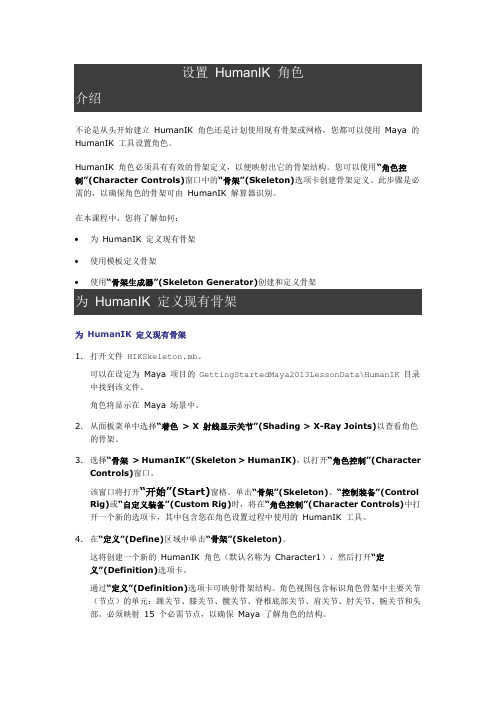
不论是从头开始建立HumanIK 角色还是计划使用现有骨架或网格,您都可以使用Maya 的HumanIK 工具设置角色。
HumanIK 角色必须具有有效的骨架定义,以便映射出它的骨架结构。
您可以使用“角色控制”(Character Controls)窗口中的“骨架”(Skeleton)选项卡创建骨架定义。
此步骤是必需的,以确保角色的骨架可由HumanIK 解算器识别。
在本课程中,您将了解如何:•为HumanIK 定义现有骨架•使用模板定义骨架•使用“骨架生成器”(Skeleton Generator)创建和定义骨架为HumanIK 定义现有骨架1.打开文件HIKSkeleton.mb。
可以在设定为Maya 项目的GettingStartedMaya2013LessonData\HumanIK目录中找到该文件。
角色将显示在Maya 场景中。
2.从面板菜单中选择“着色> X 射线显示关节”(Shading > X-Ray Joints)以查看角色的骨架。
3.选择“骨架> HumanIK”(Skeleton > HumanIK),以打开“角色控制”(CharacterControls)窗口。
该窗口将打开“开始”(Start)窗格。
单击“骨架”(Skeleton)、“控制装备”(Control Rig)或“自定义装备”(Custom Rig)时,将在“角色控制”(Character Controls)中打开一个新的选项卡,其中包含您在角色设置过程中使用的HumanIK 工具。
4.在“定义”(Define)区域中单击“骨架”(Skeleton)。
这将创建一个新的HumanIK 角色(默认名称为Character1),然后打开“定义”(Definition)选项卡。
通过“定义”(Definition)选项卡可映射骨架结构。
角色视图包含标识角色骨架中主要关节(节点)的单元:踝关节、膝关节、髋关节、脊椎底部关节、肩关节、肘关节、腕关节和头部。
AutoDeskMaya角色动画教程

AutoDeskMaya角色动画教程AutoDesk Maya角色动画教程第一章:介绍与安装AutoDesk Maya是一款专业的三维计算机图形软件,广泛应用于电影、电视、游戏等领域。
本教程将向您介绍Maya的角色动画功能,并提供安装指南。
1.1 什么是角色动画角色动画是指通过计算机生成或绘制的虚拟角色的动作表现。
Maya提供了强大的工具和功能来实现逼真的角色动画效果。
1.2 Maya的安装与配置在开始学习Maya之前,您需要先下载和安装Maya软件。
请访问AutoDesk官方网站,并根据系统要求下载适合的版本。
安装完成后,请确保您的计算机符合Maya的硬件和软件要求。
第二章:Maya界面与基础操作在这一章中,我们将介绍Maya的界面布局和基础操作。
掌握Maya界面是学习角色动画的第一步。
2.1 Maya界面布局Maya的界面包括视图窗口、菜单栏、工具栏、属性编辑器等各个部分。
了解每个部分的作用,可以帮助您更好地操作Maya。
2.2 基础操作学习Maya的基础操作是非常重要的。
在这里,我们将学习如何选择物体、移动、旋转、缩放等基本操作,为后续的角色动画打下基础。
第三章:角色建模与绑定在这一章中,我们将学习如何使用Maya进行角色建模和绑定,以便后续的角色动画制作。
3.1 角色建模角色建模是指根据设计稿或概念图,在Maya中使用多边形建模工具创建角色的外观和形状。
我们将学习如何使用Maya的建模工具来建立角色的基本几何体,并进行详细的定制和细节修饰。
3.2 角色绑定角色绑定是指将角色的骨架与模型绑定,以便后续进行动画制作。
在Maya中,我们可以通过骨架系统和皮肤绑定工具来实现角色的绑定。
本章节将教您如何在Maya中完成角色的绑定。
第四章:角色动画制作在这一章中,我们将学习如何在Maya中制作真实、生动的角色动画效果。
从基本动作到复杂的角色表演,我们将一步步了解Maya的动画制作工具与技巧。
4.1 基本动作学习基本动作是制作角色动画的基础。
Maya的FBIK角色骨骼创建及皮肤绑定(基础篇)
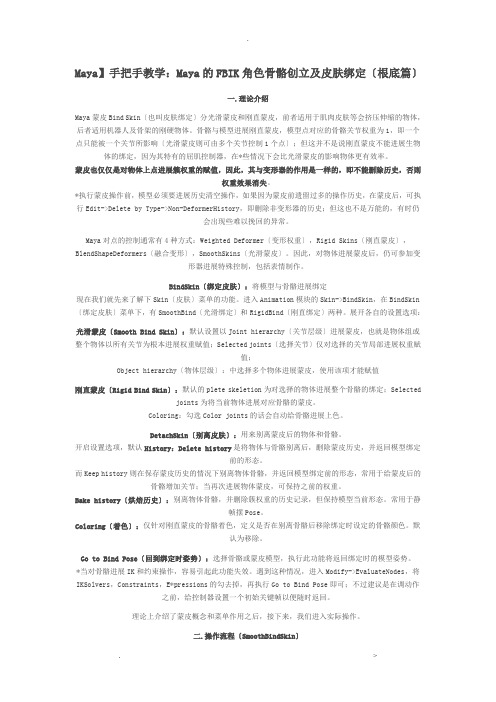
Maya】手把手教学:Maya的FBIK角色骨骼创立及皮肤绑定〔根底篇〕一.理论介绍Maya蒙皮Bind Skin〔也叫皮肤绑定〕分光滑蒙皮和刚直蒙皮,前者适用于肌肉皮肤等会挤压伸缩的物体,后者适用机器人及骨架的刚硬物体。
骨骼与模型进展刚直蒙皮,模型点对应的骨骼关节权重为1,即一个点只能被一个关节所影响〔光滑蒙皮则可由多个关节控制1个点〕;但这并不是说刚直蒙皮不能进展生物体的绑定,因为其特有的屈肌控制器,在*些情况下会比光滑蒙皮的影响物体更有效率。
蒙皮也仅仅是对物体上点进展簇权重的赋值,因此,其与变形器的作用是一样的,即不能删除历史,否则权重效果消失。
*执行蒙皮操作前,模型必须要进展历史清空操作,如果因为蒙皮前遗留过多的操作历史,在蒙皮后,可执行Edit->Delete by Type->Non-DeformerHistory,即删除非变形器的历史;但这也不是万能的,有时仍会出现些难以挽回的异常。
Maya对点的控制通常有4种方式:Weighted Deformer〔变形权重〕,Rigid Skins〔刚直蒙皮〕,BlendShapeDeformers〔融合变形〕,SmoothSkins〔光滑蒙皮〕。
因此,对物体进展蒙皮后,仍可参加变形器进展特殊控制,包括表情制作。
BindSkin〔绑定皮肤〕:将模型与骨骼进展绑定现在我们就先来了解下Skin〔皮肤〕菜单的功能。
进入Animation模块的Skin->BindSkin,在BindSkin 〔绑定皮肤〕菜单下,有SmoothBind〔光滑绑定〕和RigidBind〔刚直绑定〕两种。
展开各自的设置选项:光滑蒙皮〔Smooth Bind Skin〕:默认设置以Joint hierarchy〔关节层级〕进展蒙皮,也就是物体组或整个物体以所有关节为根本进展权重赋值;Selected joints〔选择关节〕仅对选择的关节局部进展权重赋值;Object hierarchy〔物体层级〕:中选择多个物体进展蒙皮,使用该项才能赋值刚直蒙皮〔Rigid Bind Skin〕:默认的plete skeletion为对选择的物体进展整个骨骼的绑定;Selectedjoints为将当前物体进展对应骨骼的蒙皮。
利用MAYA完成角色头部建模

利用MAYA完成角色头部建模
作者:佚名来源:互联网发表时间:2009-07-20
现在这个女孩子的头像模型已经基本完成,大家来指点一下。
每张图片的顶部有步骤和说明。
这个过程可能要几天的时间[先导入女孩的“正面”和“侧面”到软件里]
现在这个女孩子的头像模型已经基本完成,大家来指点一下。
每张图片的顶部有步骤和说明。
这个过程可能要几天的时间
[先导入女孩的“正面”和“侧面”到软件里]
[新建一个立方体,对照前视图和侧视图放缩立方体,和头部差不多大就行了。
]
[进入立方体的“点”级别,对照图片调整立方体的形状。
]
[把立方体命名为“头部”]
[收缩“头部”侧面的点,使头部接近球形]
[选择眼睛部位的面,用挤压面工具,收缩面再往里推,做出眼窝]
[同样的方法,挤压嘴部的面,再向外拉,做出嘴巴的突起]
[选择耳朵部位的面,挤压向外拉,这个过程对照前视图和侧视图来做比较准确一些]
[下面的方法还是一样,就不多说了]
前面的步骤相信大家都懂吧,因为人的头部近似一个球形,我就用一个立方体来增加它的分段数,再调节它的点级别,让它和头部接近。
眼窝、嘴部、耳朵都是用挤压面的方法做的。
今天上班偷空把脖子用挤压面的方法,挤压出来。
同样的方法挤出眼睛、嘴巴,调整出鼻子的高度。
接着挤出鼻孔和调整眼眶、耳朵。
继续调整结构
用球体做出眼球,调整眼睛周围的起伏形体。
用球体做出眼球,调整眼睛周围的起伏形体。
继续调整大关系和脸部细节。
maya 教程

maya 教程Maya是一款专业的三维计算机图形软件,广泛应用于电影、动画、游戏等领域。
它具有强大的建模、动画、渲染和特效功能,可以帮助用户轻松创建逼真的虚拟场景和角色。
首先,使用Maya进行建模是非常方便的。
Maya提供了多种建模工具,如框选、拉伸、旋转等,可以帮助用户快速创建基本的几何体,并通过各种编辑操作进行细节调整。
此外,Maya还支持NURBS曲线和曲面建模,可以创建更为复杂和精细的物体。
其次,Maya的动画功能也非常强大。
用户可以利用Maya的时间轴和关键帧,轻松制作复杂的动画效果。
Maya还提供了动画路径和曲线编辑工具,可以实现更加自然和流畅的运动轨迹。
此外,Maya还支持动画约束和布料模拟等高级特效,可以创建更加逼真的动画效果。
另外,Maya还具有优秀的渲染功能。
Maya内置了Arnold渲染器,可以快速生成高质量的渲染图像。
用户可以通过Maya的渲染设置和材质编辑器,控制光照、阴影、反射等各种渲染效果,使作品更具视觉冲击力。
最后,Maya还支持各种特效功能。
用户可以通过Maya的粒子系统创建烟雾、火焰、水流等特效,使作品更加生动和动感。
Maya还支持布料模拟、碰撞检测等物理效果,可以模拟真实世界中的物理行为。
总的来说,Maya是一款功能强大且易于使用的三维计算机图形软件。
无论是建模、动画、渲染还是特效制作,都可以通过Maya实现。
如果你对于三维图形感兴趣,Maya是一个值得学习和掌握的工具。
不论是初学者还是专业人士,Maya都能满足你的需求,并帮助你创造出令人惊叹的虚拟世界。
Maya角色动画制作与骨骼绑定

Maya角色动画制作与骨骼绑定第一章:导入角色模型Maya是一款广泛应用于电影、电视和游戏制作的三维建模与动画软件。
在进行角色动画制作之前,首先需要导入角色模型。
打开Maya软件,在菜单栏中选择“文件”->“导入”,然后选择角色模型文件,点击“导入”按钮即可将角色模型导入到Maya中。
第二章:创建骨骼系统骨骼是角色动画制作中至关重要的部分。
在Maya中创建骨骼系统的方法有多种,例如使用Maya的骨骼工具或者绘制骨骼曲线。
在本章中,我们将使用Maya的骨骼工具来创建骨骼系统。
首先,在Maya的工具栏中选择“骨骼”工具。
然后,在视口中点击鼠标左键来建立骨骼的起始点,接着按住鼠标左键并拖动来创建骨骼的末端点。
重复以上步骤,直到完成整个骨骼系统的建立。
第三章:骨骼绑定角色模型骨骼绑定是将角色模型与骨骼系统进行连接的过程。
在Maya 中,有几种方法可以实现骨骼绑定,例如使用Maya的皮肤工具或者手动绑定。
一种常用的骨骼绑定方法是使用Maya的皮肤工具。
首先选择角色模型,在Maya的工具栏中选择“皮肤”工具。
然后选择骨骼系统,并将其拖动到角色模型上。
接着点击“皮肤”菜单中的“绑定”按钮,Maya将根据角色模型的几何形状来自动绑定骨骼系统。
第四章:角色动画制作角色动画制作是利用Maya的动画功能来为角色模型增加动作的过程。
Maya提供了丰富的动画制作工具,包括关键帧动画、路径动画和蒙太奇等。
在制作关键帧动画时,可以通过选中角色模型和骨骼系统,使用Maya的时间轴来设置关键帧,并在关键帧上调整角色模型的姿势。
通过在不同的关键帧上设置不同的姿势,就可以实现角色的动作。
除了关键帧动画外,Maya还提供了路径动画功能。
通过选择角色模型和一个路径曲线,可以将角色模型沿着路径进行移动。
可以通过调整路径曲线的形状和方向来控制角色的移动方式。
蒙太奇是一种常用的角色动画技术,可以将多个角色模型的动画合成到一起。
在Maya中,可以使用层、约束和控制器等功能来实现蒙太奇效果。
maya骨骼绑定详细教程

maya骨骼绑定详细教程目录一、骨骼绑定概述 (2)1. 骨骼绑定简介 (3)2. 骨骼绑定在动画制作中的作用与重要性 (4)3. Maya软件在骨骼绑定中的应用 (5)二、骨骼系统基础 (7)1. 骨骼系统概述 (8)2. Maya中的骨骼系统 (9)3. 骨骼系统的基本组成 (11)三、Maya软件基础操作 (12)1. Maya软件界面介绍 (13)2. 基本操作工具介绍 (15)3. 快捷键设置与使用 (16)四、骨骼创建与编辑 (17)1. 创建骨骼 (18)(1)创建基本骨骼结构 (19)(2)创建细节骨骼结构 (19)(3)骨骼命名与整理 (20)2. 编辑骨骼属性 (22)(1)编辑骨骼参数设置 (23)(2)调整骨骼层级关系 (23)(3)骨骼旋转与位置调整 (25)五、骨骼绑定流程 (26)1. 模型准备与导入 (26)2. 创建骨骼系统并摆放骨骼位置 (27)3. 骨骼权重绘制 (28)一、骨骼绑定概述Maya骨骼绑定是三维动画和游戏开发中一个关键环节,它涉及到将角色模型与骨骼系统相连接,以便进行逼真的运动仿真。
骨骼绑定不仅确保角色的姿势和动作流畅自然,还能为角色添加重量感和真实感。
创建骨骼结构:首先,根据角色的外观和运动需求,使用Maya 的骨骼工具创建合适的骨骼结构。
这通常涉及创建根骨骼和多个子骨骼,以模拟角色的肌肉和关节。
设置控制器:控制器是用于操纵骨骼的关键元素,它们可以是简单的滑块或复杂的权重绘制工具。
通过控制器,动画师可以精确地控制角色的动作。
关节绑定:关节是骨骼之间的连接点,正确设置关节的旋转和位置关系对于保持角色动作的自然性至关重要。
Maya提供了多种工具来帮助用户精确调整关节的绑定。
权重绘制:权重绘制是将皮肤变形与骨骼绑定相结合的过程。
在这个过程中,动画师需要为每个骨骼分配权重,以确保皮肤变形能够准确地反映骨骼的动作。
运动学和动力学模拟:完成绑定后,可以使用Maya的运动学和动力学工具来测试角色的动画。
《MAYA角色动画制作》课程标准

《MAYA角色动画制作》课程标准一、课程概述:《MAYA角色动画制作》是动漫制作技术专业的一门专业核心课程,本课程主要学习使用三维动画软件Maya进行动画创作的方法,内容主要角色绑定和动画制作两部分,共计72学时,是一门实践性和综合性很强的课程。
课程内容包括Maya绑定和动画制作的基本流程介绍,重点讲解了Maya骨骼IK制作、控制器设定、角色蒙皮、动画调节等知识点。
课程围绕游戏动画项目开展教学,将知识点融合到项目制作中,有很强的实践性。
课程设计注重培养学生的学习兴趣,将有毅力、懂规矩、会交流作为课程的重要目标,为学生的后续学习打下情感和方法基础,为学生今后从事专业化动漫制作工作奠定基础。
二、教学目标通过本课程的学习,培养学生制作能力和理论包括:绑定的基本原理、Maya骨骼与蒙皮系统使用技巧、Maya绑定常用工具使用技巧、常用绑定插件使用技巧。
同时本课程通过确立科学的课程目标、明确教学内容体系、选择合适的教学载体与方法构建高效的教学评价体系、设立多维的考核模式,重视改善学生的学习态度,将有毅力、懂规矩、会交流作为课程的重要目标。
(一)知识目标(1)模型检查与修正(2)角色骨骼创建技巧(3)角色FK与IK制作技巧(4)角色控制器添加与设置(5)角色蒙皮与权重分析(6)角色权重调节技巧(7)权重笔刷工具使用技巧(8)组件编辑器使用技巧(9)角色组使用技巧(10)动画层使用技巧(11)走路原动画分析(12)循环走动画调节(13)动画烘焙设置(二)能力目标(1)掌握绑定的基本原理和基本的工作流程。
(2)掌握Maya角色模型的标准。
(3)掌握Maya骨骼与蒙皮系统使用技巧。
(4)掌握Maya绑定常用工具使用技巧。
(5)常用绑定插件使用技巧。
(三)素质目标(1)培养掌握流程化建模的科学思维方法和精耕细作、刻苦钻研的工作态度。
(2)形成“精益求精,反复打磨”的工匠精神。
(3)具有较强的学习兴趣与自信;(4)有毅力、懂规矩、会交流;(5)具有一定的学习能力和处理复杂问题的能力。
MAYA身体建模

13 如图切割线条
14 移动点,塑造结构如下图 移动点,
15 如图切割线条
16 删除下图腿部线条
17 将腿部的面挤出,塑造腿部形态 将腿部的面挤出,
18 如图切割线条
19 如图切割线条
20 如图切割线条,塑造膝盖结构 如图切割线条,
21 挤压面,将脚部的结构塑造出来 挤压面,
22 选择图中所示的面
31 颈部结构如图
32 将颈部与身体缝合
33 将模型复制 并缝合 将模型复制,并缝合
动画角色身体模型的创建
Байду номын сангаас1 导入模板
2 创建一个长方体
3 删除模型一半面
4 移动点的位置,塑造人物造型 移动点的位置,
5 移动图中两条结构线
6 将手臂的面挤出
7 调整手臂造型
8 切割手臂线条
9 如图切割线条
10 如图切割线条
11 如图切割线条,塑造手臂转折结构 如图切割线条,
12 如图切割线条
23 挤压面,将脚部的结构塑造出来 挤压面,
24 挤压面,将手部的结构塑造出来 挤压面,
25 切割线,将手指结构进行划分 切割线,
26 挤压面,将手指结构塑造出来 挤压面,
27 挤压面,将大拇指的结构塑造出来 挤压面,
28 将身体整个结构调整好
29 将头部的模型导入文件
30 将颈部结构挤出
Maya角色建模方式与技巧在动画制作中的应用分析

HEBEINONGJI摘要:Maya角色建模已经成为动画制作中的基本工作方式,强化对角色建模方式的认识,提升Maya建模技巧的应用水平,能够避免在操作流程中出现不必要的操作步骤,避免操作失误,全面提升动画制作的效率和水平,能够在确保动画制作水平的基础上,取得良好的经济效益。
关键词:Maya;角色建模;应用技巧;动画制作Maya绸色建模方式与技巧在动画制作中苗应用分析江西水利职业学院季红芳Maya是目前动画制作作业流程中,用于数字和三维建模的首选工具,由于其自身所具有的多方面性能,被广泛应用于影视动画制作、游戏开发等诸多领域中。
分析Maya角色建模的流程和应用技巧,是每一个从事动画制作的工作人员所必须面临的问题,做好这方面的分析,对于实际工作的开展具有重要的指导作用。
1Maya角色建模应用1.1模型的建造Maya模型建造功能的实现,是其所具备的最为基础的功能,在实际应用流程中,需要应用者具有较强的三维空间想象和感知能力,要能够将建模对象与设计场景、动画内容主旨等背景要求充分结合在一起。
在作业流程中,通常从多边型建模入手构建,通过控制三维空间中的点、线、面来逐步塑造出模型的外部形体。
在整体步骤由点向线最终构建成面的过程中,达成实际所需要的三维模型。
1.2模型的动画Maya在角色建模制作过程中,所具有的明显优势就是其能够基于骨架控制系统对模型进行控制。
相对于其他建模软件来说,先在骨架系统上进行动画设置,通过创建的骨架来控制肌肉,进而达到控制皮肤的要求,是能够凸显Maya角色建模特征的重要途径。
将角色的形体与骨架控制充分结合在一起,采用更加细致的操作,确保制作出的动画效果与现实生活更加贴近,或者到达更加夸张的效果,以此提升实际制作水平。
1.3面部表情面部表情的彰显是在模型的建造和动画制作的基础上,进行深层面设计的重作者简介:季红芳,女,1979年出生,江苏3电脑动画、三维动画。
要方面。
无论是真实人物的动画显示,还是虚拟动画人物,受众群体能直观感受到角色面部表情。
maya接近度包裹的使用方法

maya接近度包裹的使用方法
Maya接近度包裹是Maya中的一个功能,用于在动画中创建和调整角色或对象之间的接触和碰撞效果。
以下是Maya接近度包裹的使用方法:
1. 将角色/对象导入到Maya中,确保模型已经完成绑定并有可动的骨骼或控制器。
2. 在Maya的工具栏中选择"模拟"(Simulation)或使用快捷键"F4"打开动力学模拟选项。
3. 选择角色/对象,并在"模拟"菜单中选择"接近度包裹"(Proximity Wrap)。
4. 在接近度包裹属性编辑器中,选择目标对象。
5. 调整接近度包裹的参数,如包裹半径、权重、最大距离等,在实时视图中观察效果,并根据需要进行微调。
6. 在动画中播放效果,查看角色/对象与目标对象的接触和碰撞效果。
7. 进一步调整接近度包裹的参数或添加其他动力学效果,以实现更逼真的接触和碰撞效果。
注意:在使用接近度包裹时,可以使用柔化体(soft body)或布料模拟等其他动力学模拟工具,以进一步改善接触和碰撞效
果。
同时,可使用动画曲线或约束等工具对包裹对象的运动和形变进行控制。
maya知识点总结
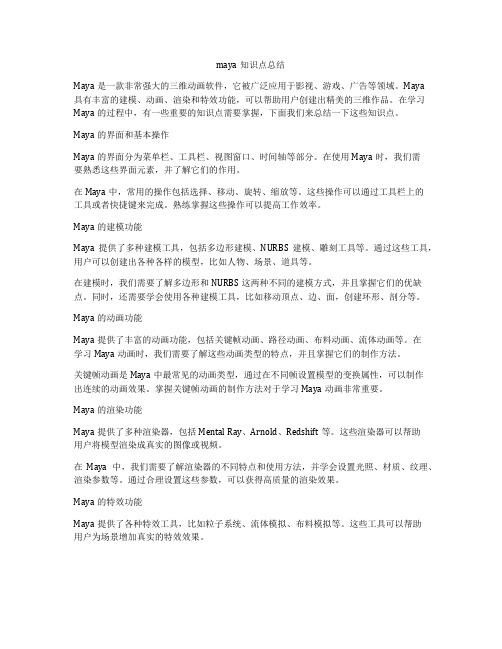
maya知识点总结Maya是一款非常强大的三维动画软件,它被广泛应用于影视、游戏、广告等领域。
Maya具有丰富的建模、动画、渲染和特效功能,可以帮助用户创建出精美的三维作品。
在学习Maya的过程中,有一些重要的知识点需要掌握,下面我们来总结一下这些知识点。
Maya的界面和基本操作Maya的界面分为菜单栏、工具栏、视图窗口、时间轴等部分。
在使用Maya时,我们需要熟悉这些界面元素,并了解它们的作用。
在Maya中,常用的操作包括选择、移动、旋转、缩放等。
这些操作可以通过工具栏上的工具或者快捷键来完成。
熟练掌握这些操作可以提高工作效率。
Maya的建模功能Maya提供了多种建模工具,包括多边形建模、NURBS建模、雕刻工具等。
通过这些工具,用户可以创建出各种各样的模型,比如人物、场景、道具等。
在建模时,我们需要了解多边形和NURBS这两种不同的建模方式,并且掌握它们的优缺点。
同时,还需要学会使用各种建模工具,比如移动顶点、边、面,创建环形、剖分等。
Maya的动画功能Maya提供了丰富的动画功能,包括关键帧动画、路径动画、布料动画、流体动画等。
在学习Maya动画时,我们需要了解这些动画类型的特点,并且掌握它们的制作方法。
关键帧动画是Maya中最常见的动画类型,通过在不同帧设置模型的变换属性,可以制作出连续的动画效果。
掌握关键帧动画的制作方法对于学习Maya动画非常重要。
Maya的渲染功能Maya提供了多种渲染器,包括Mental Ray、Arnold、Redshift等。
这些渲染器可以帮助用户将模型渲染成真实的图像或视频。
在Maya中,我们需要了解渲染器的不同特点和使用方法,并学会设置光照、材质、纹理、渲染参数等。
通过合理设置这些参数,可以获得高质量的渲染效果。
Maya的特效功能Maya提供了各种特效工具,比如粒子系统、流体模拟、布料模拟等。
这些工具可以帮助用户为场景增加真实的特效效果。
学习Maya特效功能时,我们需要了解每种特效工具的作用和使用方法,并学会调整各种参数,来实现所需的特效效果。
Maya动画角色制作的介绍
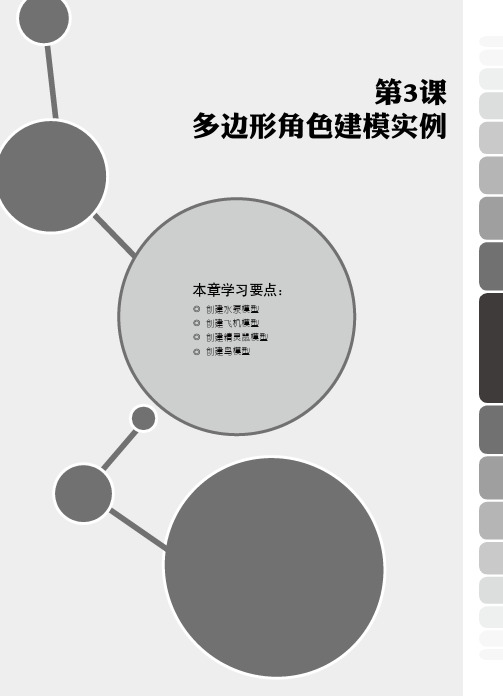
22 选中水泵模型,执行“插 入循环边工具”命令,在 出水口插入一条循环边, 如图3-24所示。
23 选 中 水 泵 一 圈 环 形 面 , 执行4次“挤出”命令, 注意挤出间隔比例,如图 3-25所示。
13 选择挤出多余的面,进行 删除,如图3-80所示。
14 执行“编辑网格>插入循 环边”命令,对模型 polySurface3挤出的位置 进行调整,使它的转角更 加圆滑,按数字键3光滑 显示观察效果,如图3-81 所示。
15 使用“移动”、“缩放”工 具,对飞机模型的腹部进行 调整,如图3-82所示。
10 选择水泵电动机位置的一 个面,多次执行“挤出” 命令,对模型进行调整, 如图3-11所示。
11 再次,对电动机位置的面进 行挤出,如图3-12所示。
76
图3-8 图3-9 图3-10 图3-11 图3-12
12 选中创建好的模型,进入 光滑显示观察效果,如图 3-13所示。
13 选中模型,执行“修改>转 化>多边形到细分曲面” 命令,如图3-14所示。
19 选中模型polyToSubd1, 打开“修改>转化>将细分 曲面转化为多边形选项” 对话框,在细分方法中选 中“顶点”选项,执行 “转化”命令,如图3-20 和图3-21所示。
78
图3-17 图3-18 图3-19 图3-20 图3-21
20 选中模型polyToSubd1, 执行“编辑网格>交互式 分割工具”命令,在模型 上分割出一个六边形,将 中间的一条边删除,如图 3-22所示。
Maya 动画角色制作课堂实录
04 切换到正视图,执行“视图 菜单栏着色>X射线显示” 命令,勾选X射线显示。 接着,右键选择顶点,配 合参考图对多边形进行调 整,如图3-52所示。
- 1、下载文档前请自行甄别文档内容的完整性,平台不提供额外的编辑、内容补充、找答案等附加服务。
- 2、"仅部分预览"的文档,不可在线预览部分如存在完整性等问题,可反馈申请退款(可完整预览的文档不适用该条件!)。
- 3、如文档侵犯您的权益,请联系客服反馈,我们会尽快为您处理(人工客服工作时间:9:00-18:30)。
龙渲分享之Maya角色功能
了解角色1.学习CHARACTER1.1 了解角色在Maya中,“角色”是用户要进行同时动画的所有物体属性放置在一个组中的一个节点。
角色可以是:一个全副武装的机器人、一辆汽车,甚至是在表面上不相关事物的集合物等。
Character就是将所有角色属性集中在一个角色节点中;这样动画师只需要选择一个“角色”节点,就能方便地使用节点中的属性进行动画。
比如,假定用户创建了一个雪人,它由几个NURBS球体和成为层级子物体的圆柱组成,并连接几个IK手柄和一些包括一定属性控制(由Attribute Editor和using Animate>Set Driven Key增加新属性)的定位器(Locator虚拟物体)。
通过选择要一起进行动画并创建一个角色的所有实体,用户可以把这些实体的属性集合在一起。
可给此角色节点命名为“雪人”,当选择“雪人”角色节点时,用户就可立即访问所要动画“雪人”的所有属性了。
所有与动画这个雪人有关的关键帧(通道)可以从通道框中进行访问。
用户可以为所有的通道或其中一部分设置关键帧。
如果没有角色节点,就得需要选择或动画单独组成雪人的各种物体了。
请见下图所示。
我们创建一个雪人,绑定骨骼,给双臂设置IK手柄。
我们可以选择所有希望设置关键帧的属性建立一个角色组.为了方便动画创作,我们在角色组中还可以建立子角色组(Hand和Body)。
角色的具体创建方法请见下文。
在Maya中,角色具有这样的能力:一旦创建了角色,就可以使用Maya的动画功能在角色的基础上制作动画。
这样Maya提供了一种与典型传统动画技术紧密相关的直觉交互操作方式。
使用角色,用户还可以使用Maya的非线性角色动画功能——Trax Editor。
使用Trax Editor可更为艺术地控制和创建角色动画。
最后用户还可以创建角色库,收集所有以普通方式组织的角色。
总之,Maya的角色功能把所有作为动画基础的角色属性集中在一起。
通过把这些属性集中在一起,我们可以更容易、更快地进行动画创作。
我们只需要把角色看作一个整体(即使其中的物体多么的不相干)进行动画创作,而不必担心使用设置角色的其他技术细节。
1.2 定义角色
1)了解角色的定义如果用户需要将多个物体在一起动画,可将这些物体的所有属性集合在一起,将它们定义为一个角色。
将多个物体定义为一个整体的角色,为动画的制作过程提供了更大的便利,因为所有的属性在相同的位置是同时可以操作的。
另外可以将Maya的动画功能作用于整个角色,而不是角色中的单个物体。
我们也可以通过在一个角色范围内创建子角色来发展角色的层级。
创建子角色可以允许用户保持角色各个部分之间的层关系,并仍旧保持角色水平来控制这些部分。
当用户定义物体的集合作为Maya角色(或子角色)时,Maya创建角色节点,节点将用户想动画的(可设置关键帧)不同属性集中在一起。
这些属性被放置在一种类型的组中,称为角色组,被默认放置在Maya的角色分区中。
当然,用户可以编辑这个角色组,添加或去除某些属性。
2)创建角色具体操作:a.选择所有的物体(或着已经建立好的角色),我们将使用这些物体的属性去动画角色;b.选择Character>Create口命令,设置创建选项;c. Apply。
一个角色被创建,角色的节点提供了一组可设置关键帧属性,这些属性来自于所有被选择的物体。
3)创建子角色用户可以使用定义的角色去创建子角色。
当用户创建子角色时,Maya就会把子角色添加到当前角色(当前角色的概念和设定请参考下文)。
用户可以使用Maya的动画角色功能来分离角色的层级。
创建子角色类似于角色的创建:选择想要定义角色物体的子角色(比如,组成角色连部的物体),并选择Character>Create Subcharacter命令。
1.3编辑角色
1) 选择角色和角色中的物体选择角色:Character>Select Character Set Node选择角色中的物体:Character>Select Character Set Members
2) 添加通道到当前角色、从角色中去除通道、将别的角色插入当前角色a. 添加通道到当前角色:Character>Add To Character Set(注意“当前角色”的问题)b. 从当前角色中去除通道:Character>Remove from Character Set(注意
“当前角色”的问题)c. 插入角色到当前角色:Merge Character sets(注意角色的选择顺序决定了最终的结果)
3) 编辑角色组编辑角色组包括从组中添加或去除属性。
一般在Relationship Editor 中进行角色组的编辑。
如下图:
a.观察某个角色中的物体
b.从角色中取出角色
c.为角色组添加属性(以上内容课堂讲解)
2. 设置角色(简述)
2.1 概念定义一个角色能使用户把这个角色作为单个整体动画,而不是作为分离物体的群组。
为了方便,所有与角色动画相关的属性可在一个地方被一起使用。
例如,动画制作者可为单个角色设置关键帧和中间帧,而不用分别地为角色的各个物体设置关键帧和中间帧。
这使动画师在制作动画角色时更加直观。
另外,注意“当前角色的概念”。
2.2 设置当前角色当创建动画时,用户可设置一个当前角色并且仅动画该角色。
这与层相似,当前角色从选择列表中的项目中分离出来,允许用户在场景中选择项目,而不改变当前角色的被选择状态(注意理解这句话)。
1)在Time Slider 中设置当前角色
2)从Character菜单中设置当前角色
3)从Relationship Editor 中检查和设置当前角色
这种设置当前角色的方法其实更有效。
3.动画角色
3.1 为角色设置关键帧和Maya中任何可动画物体一样,用户可以为角色中的所有属性设置关键帧和中间帧。
3.2 为角色创建表达式用户可以为角色或为组成角色的物体创建表达式。
表达式可以非常便利地自动合成和重复角色动作的辅助行为。
3.3 使用非线性动画编辑器(Trax Editor)角色可以很好地使用非线性动画编辑器来进行动画制作。
3.4 为角色使用运动捕捉用户可以通过使用运动捕捉数据将运动传输给角色。
请大家课后自己根据提供的雪人的场景,练习一下角色的设定。
当然自己做的角色也可以。
